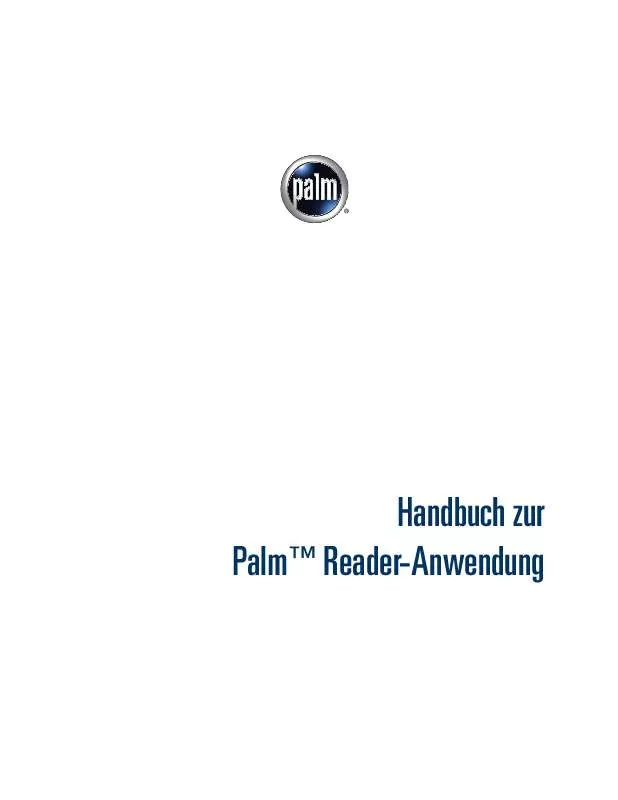Detaillierte Anleitungen zur Benutzung finden Sie in der Bedienungsanleitung.
[. . . ] Handbuch zur PalmTM Reader-Anwendung
Copyright
© 2000-2002 Palm, Inc. Graffiti, HotSync, das Palm-Logo und Palm OS sind eingetragene Marken von Palm, Inc. Das HotSync-Logo und Palm sind Marken von Palm, Inc. Alle anderen Produkt- und Markennamen sind Marken oder eingetragene Marken der jeweiligen Eigentümer.
Haftungsausschluss und Haftungsbeschränkung
Palm, Inc. [. . . ] Den entsprechenden Menübefehl , , Info zum Buch" finden Sie im Menü , , Optionen". Symbol , , Uhr/Batterie" Symbol , , Zurück" : : Zeigt
die Uhrzeit und den Batterieladezustand an.
Springt zu der Textstelle im eBook, an der Sie zuvor auf einen Hyperlink getippt haben. Den entsprechenden Menübefehl , , Zurück" finden Sie im Menü , , Weiter".
Navigation mit Befehlen des Menüs , , Weiter"
Das Menü , , Weiter" enthält mehrere Befehlsoptionen, über die Sie innerhalb eines eBooks navigieren können:
So verwenden Sie die Befehle des Menüs , , Weiter" zur Navigation:
1. Tippen Sie auf , , Weiter" und anschließend auf einen der folgenden Befehle:
Weiter zu Seite
Zeigt das Dialogfeld mit der Statusanzeige an. Geben Sie die Seitenzahl ein, zu der Sie gelangen möchten. Sie können auch in das Feld tippen und den Balken so weit verschieben, bis die Seite angezeigt wird, zu der Sie springen möchten. Tippen Sie anschließend auf , , OK".
13
Kapitel 2 Verwenden der PalmTM Reader-Anwendung
Weiter zu Kapitel
Zeigt das Inhaltsverzeichnis des geöffneten eBooks an. Wählen Sie einen Eintrag in der Auswahlliste , , Inhaltsverzeichnis" und tippen Sie anschließend auf , , Gehe zu". Springt zu der Textstelle im eBook, an der Sie zuvor auf einen Hyperlink getippt haben.
Zurück zum Anfang Zum Ende Zurück
Suchen und erneut suchen
Verwenden Sie die Befehle , , Suchen" und , , Erneut suchen", wenn Sie nach einem bestimmten Text suchen möchten.
HINWEIS Wenn Sie im Menü , , Weiter" auf , , Suchen" tippen, wird darauf
hingewiesen, dass die Textsuche in großen Bücher zeitaufwändig sein kann. Sie können das Dialogfeld , , Suchewarnung anzeigen" im Dialogfeld , , Palm ReaderEinstellungen" deaktivieren.
So suchen Sie in eBooks nach bestimmten Begriffen und Textstellen:
1. Tippen Sie auf , , Weiter" und anschließend auf , , Suchen". Geben Sie im Feld , , Suchen" den Text ein, nach dem gesucht werden soll. Lassen Sie das Kontrollkästchen deaktiviert, wenn die Suche sich auf das gesamte eBook erstrecken soll. Um nur den Seitenbereich von der aktuellen Seite bis zum Ende des eBooks zu durchsuchen, aktivieren Sie das Kontrollkästchen.
4.
Tippen Sie auf , , Suchen".
Um denselben Text auch in anderen Abschnitten zu suchen, verwenden Sie im Menü , , Weiter" den Befehl , , Erneut suchen".
Lesezeichen
So wie Sie in gedruckten Büchern durch Einlegen eines Lesezeichens bestimmte Seiten zum schnelleren Auffinden markieren, können Sie auch in eBooks Lesezeichen setzen. Die Lesezeichen ermöglichen es Ihnen, direkt auf diese Seite zuzugreifen.
14
Lesezeichen
Lesezeichen erstellen
Wenn Sie ein Lesezeichen erstellen, wird dies rechts oben im Bildschirm durch eine umgeknickte Seite symbolisch dargestellt. Die schnellste und leichteste Möglichkeit, ein Lesezeichen zu erstellen, ist die Verwendung der Navigationstaste. Sie können auch einfach auf die obere rechte Ecke der Seite tippen.
So erstellen Sie ein Lesezeichen, ohne den Textbildschirm zu verlassen:
Drücken Sie die Auswahltaste, um ein Lesezeichen für die aktuelle Seite zu setzen.
HINWEIS Wenn ein Lesezeichen auf der aktuellen Seite bereits vorhanden ist,
wird durch Drücken der Auswahltaste das Lesezeichen gelöscht.
Lesezeichen suchen
Sie können Lesezeichen dazu verwenden, schnell und bequem auf bestimmte von Ihnen angegebene Seiten im eBook zu gelangen. Am einfachsten finden Sie ein Lesezeichen, indem Sie auf das Symbol , , Lesezeichen" tippen.
So suchen Sie nach Lesezeichen:
Tippen Sie in der Befehlsleiste auf das Symbol , , Lesezeichen"
.
Lesezeichen löschen
Sie können ein nicht mehr benötigtes Lesezeichen löschen, indem Sie auf das Lesezeichen tippen oder die Navigationstaste verwenden.
So löschen Sie das Lesezeichen auf dem Textbildschirm:
Drücken Sie die Auswahltaste, um das Lesezeichen auf der aktuellen Seite zu löschen.
HINWEIS Wenn auf der aktuellen Seite kein Lesezeichen vorhanden ist, wird durch
Drücken der Auswahltaste ein Lesezeichen hinzugefügt.
15
Kapitel 2 Verwenden der PalmTM Reader-Anwendung
Hinweise verwenden
HINWEIS Hinweise wurden früher als Notizen bezeichnet.
Mit Hinweisen können Sie eBook-Texten eigene Kommentare hinzufügen. Sie können Hinweise wie ein Lesezeichen dazu verwenden, schnell auf bestimmte Seiten zuzugreifen. Hinweise können in eine Datei exportiert und in der Anwendung , , Merkzettel" gelesen werden. Mit dieser Funktion können Sie in einem eBook Hinweise erstellen und diese als Datei exportieren. Weitere Informationen finden Sie unter , , Hinweise exportieren" weiter hinten in diesem Abschnitt. [. . . ] Wenn Sie diese Einstellung deaktivieren, müssen Sie zum Umblättern auf der Navigationstaste , , Nach oben/links" bzw. HINWEIS Auch wenn diese Einstellung deaktiviert ist, können Sie auf
Hyperlinks und Symbole in der Befehlsleiste tippen.
Akustisches Signal: Legt fest, ob beim Tippen auf eine Seite ein Signal ertönt. Ist diese Einstellung deaktiviert, können Sie durch Tippen zur nächsten Seite blättern, aber es wird kein Signalton dazu ausgegeben. Die Signale für das Tippen auf die Befehlsleiste oder den Graffiti-Schreibbereich sind davon nicht betroffen, wenn Ihr Handheld Schreiben mit Graffiti unterstützt. [. . . ]